Lösung 1: Anpassen der Kodierungseinstellungen
Standardmäßig erlaubt die Kameraanwendung auf dem iPhone 15 Pro keine Log-Aufzeichnung, es sei denn, Sie ändern die Einstellungen, um ProRes-Video zu aktivieren und die Log-Kodierung auszuwählen. Befolgen Sie diese Schritte, um diese Funktion zu aktivieren:
Schritt 1: Öffnen Sie zunächst die Einstellungen auf Ihrem iPhone und wählen Sie „Kamera“ aus .
Schritt 2: Tippen Sie in der Kamera auf „Formate“ .
Schritt 3: Suchen Sie im Menü „Formate“ nach Apple ProRes und aktivieren Sie die Funktion, falls sie derzeit deaktiviert ist.
Schritt 4: Wählen Sie als Nächstes „ProRes-Kodierung“ und entscheiden Sie sich für „Log“ .
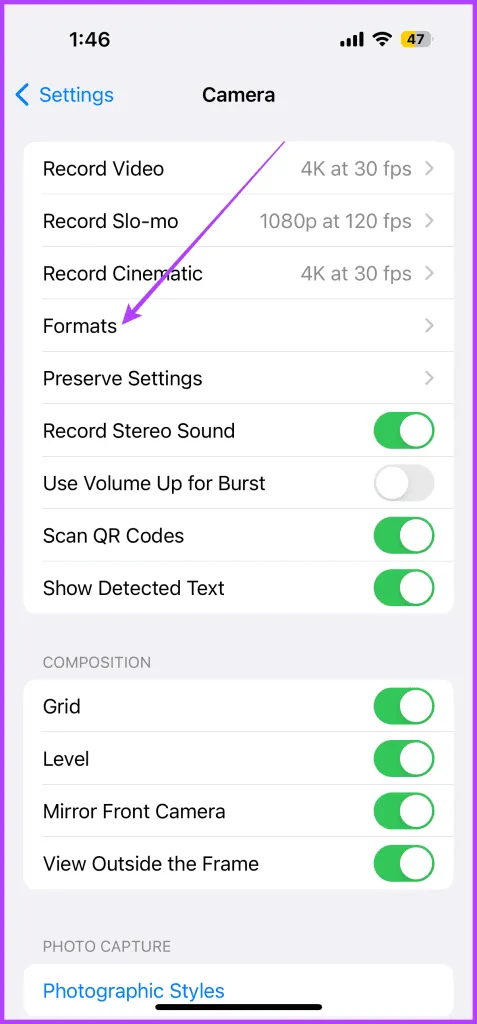
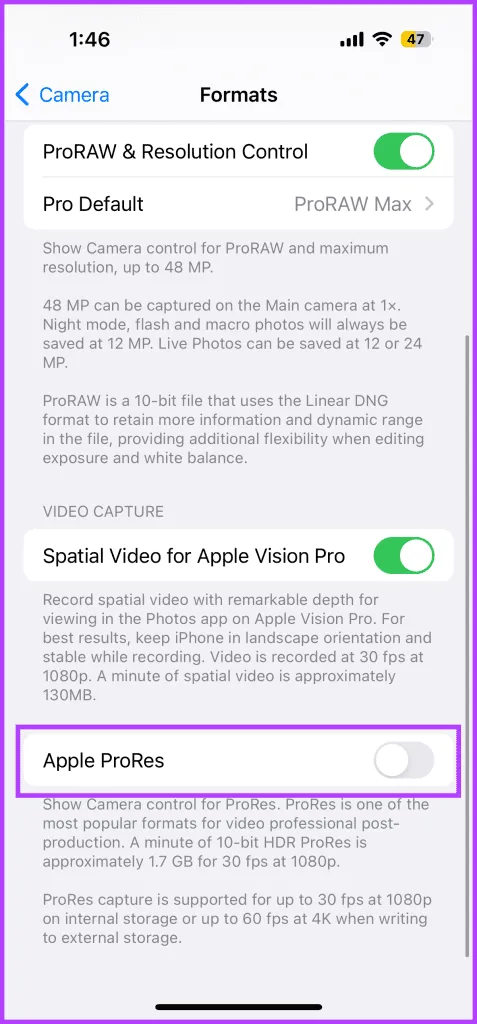
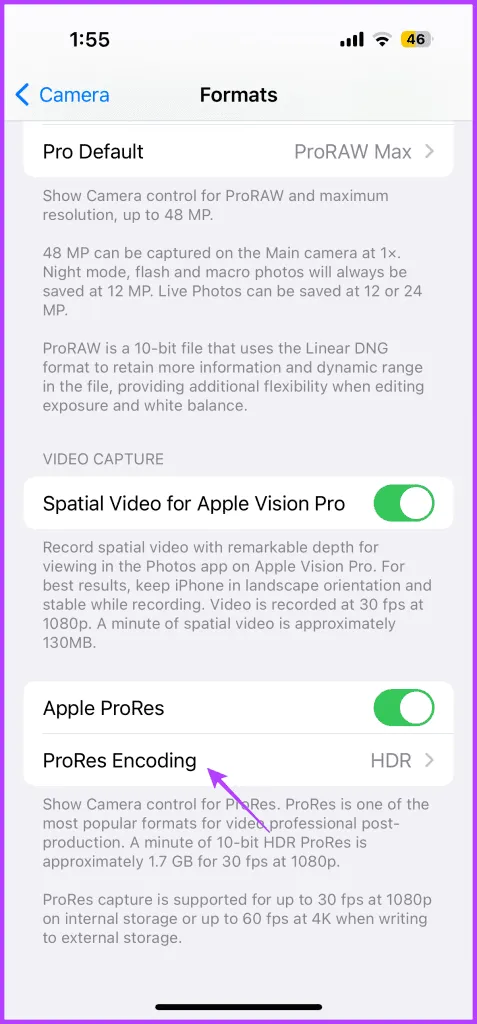
Lösung 2: Unzureichende SSD-Auslastung beim iPhone 15 Pro
Um Log-Videos in 4K oder 1080P mit 60fps aufzunehmen, muss eine externe SSD über den USB-C-Anschluss an das iPhone 15 Pro angeschlossen werden.
Ich persönlich verwende mit meinem Gerät eine Samsung T7 Shield SSD, die reibungslos funktioniert. Darüber hinaus habe ich die Samsung T5 SSD getestet und sie eignet sich gut für Log-Aufzeichnungen auf den iPhone 15 Pro-Modellen.
Beachten Sie vor dem Kauf Folgendes:
- Verwenden Sie nur eine externe SSD; interne 2,5-Zoll-Laufwerke oder M.2-Laufwerke sind nicht kompatibel.
- Das Filmmaterial wird beim Aufzeichnen im Log-Modus direkt auf der SSD gespeichert. Wählen Sie daher ein Laufwerk mit mindestens 512 GB Speicherkapazität.
- Halten Sie die SSD während der Aufnahme fest. Ein Gummiband kann als vorübergehende Lösung dienen, für langfristige Stabilität ist jedoch die Verwendung einer Halterung ratsam.
Lösung 3: Kabelinkompatibilität für SSD-Verbindung
Die zum Aufzeichnen von Log-Videos erforderliche Datenübertragung kann recht aufwändig sein. Die Verwendung eines nicht kompatiblen USB-C-zu-USB-C-Kabels kann zu unbrauchbaren Videodateien führen. Folgendes sollten Sie beachten:
- Es wird empfohlen, das Original-USB-C-zu-USB-C-Kabel zu verwenden, das Ihrer SSD beiliegt.
- Die Verwendung von Standard- oder Fremdkabeln kann zu ruckeligem Filmmaterial und verlorenen Frames führen.
- Vermeiden Sie USB-A-auf-USB-C-Adapter, da diese die Schreibgeschwindigkeit verringern können.
Lösung 4: Fehler bei der Auswahl des Videomodus
Wenn Sie versuchen, im Kinomodus Log-Videos aufzunehmen, funktioniert dies nicht. ProRes Log kann nur im Standardvideomodus aufgezeichnet werden. Um Log in der Kamera-App zu aktivieren, führen Sie die folgenden Schritte aus:
Schritt 1: Starten Sie die Kamera-App und wischen Sie in den Videomodus .
Schritt 2: Suchen Sie in der oberen linken Ecke nach „ProRes Log“ und tippen Sie darauf.
Schritt 3: Drücken Sie die rote Aufnahmetaste , um die Aufnahme im ProRes Log zu starten.
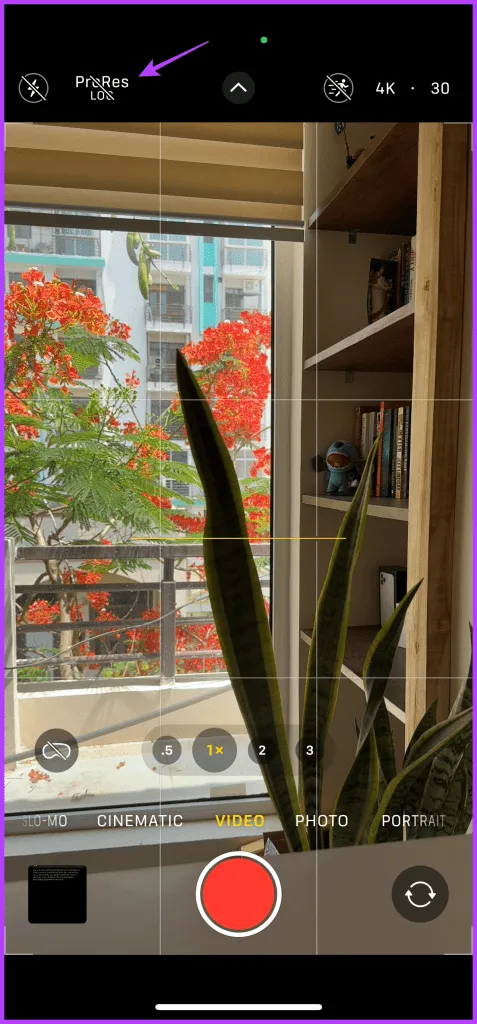
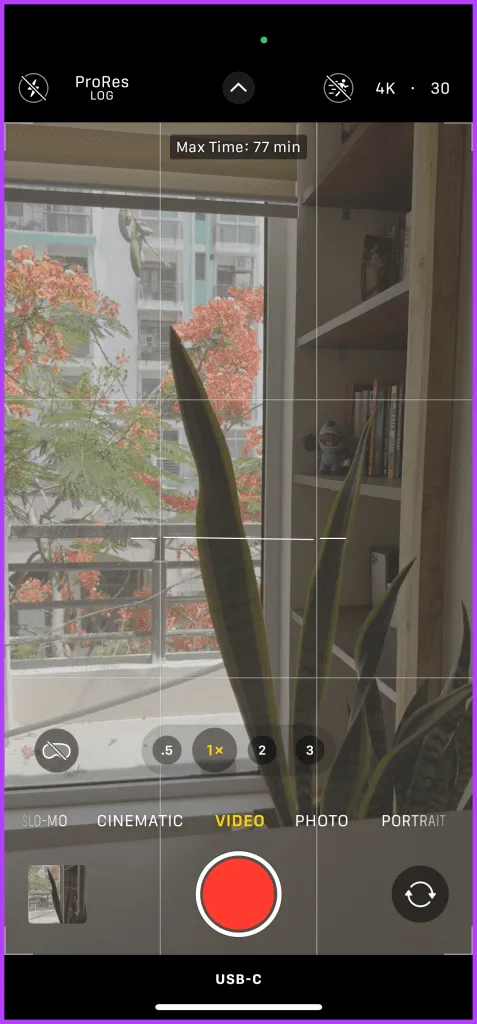
Lösung 5: Probleme mit der USB-C-Verbindung
Obwohl es selten vorkommt, können Verbindungsprobleme auftreten, die unbemerkt bleiben. Ich persönlich habe Fälle erlebt, in denen der USB-C-Anschluss nicht richtig passte, was zu Unterbrechungen während der Aufnahme führte. So vermeiden Sie dies:
- Bei Verwendung einer Hülle ist auf den festen Sitz des USB-C-Kabels und eine sichere Verbindung zu achten, insbesondere auch auf eventuelle Einengungen durch die Hülle.
- Stellen Sie sicher, dass das Kabel fest mit der SSD verbunden ist, da sich durch wiederholten Gebrauch der Stecker lösen und es zu Verbindungsproblemen kommen kann.
Häufig gestellte Fragen
1. Ist es möglich, ProRes-Logs mit einer externen Festplatte aufzuzeichnen?
Nein, für die Aufzeichnung ist die Verwendung einer kompatiblen SSD zwingend erforderlich.
2. Kann Log-Filmmaterial mithilfe der SSD direkt in eine Bearbeitungssoftware wie Premiere Pro importiert werden?
Ja, Log-Aufnahmen können zum Bearbeiten direkt importiert werden, ohne dass sie vorher auf Ihren Computer übertragen werden müssen.
3. Können Zeitlupen- und Kinovideos im Log-Encoding aufgezeichnet werden?
Nein, das iPhone 15 Pro und das iPhone 15 Pro Max erlauben derzeit nur die Protokollaufzeichnung im Videomodus und unterstützen bis zu 4K bei 60 FPS.
Bildnachweis: Guidingtech.com




Schreibe einen Kommentar